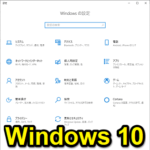
windows10にライトモードが登場。白基調がスタイリッシュでカッコイイ!暗いのより明るいのが好きという人は是非
最終更新 [2019年6月24日]
この記事内には広告リンクが含まれています。
\\どうかフォローをお願いします…//
< この記事をシェア >
windows10で背景が白(グレー)基調のライトモード(ライトテーマ)を利用する方法です。
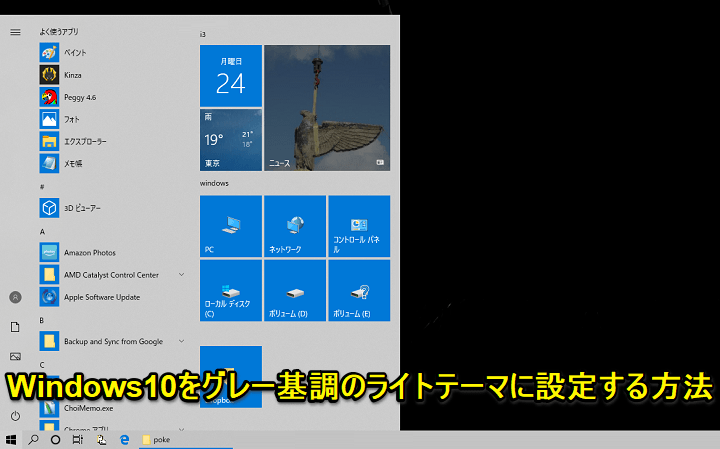
Windows10でタスクバー、スタートメニューを含めた背景カラーをグレー基調にする「ライトテーマ」が標準で選択できるようになっています。
ライトテーマを選択すると背景やタスクバーがグレーカラー基調、文字カラーが黒基調となります。
逆にダークテーマ(ダークモード)も用意されており、今回紹介しているライトテーマはどちらかというと従来のWindowsに近い色調です。
が、タスクバーがグレーになるので違和感というか新鮮さがあります(ただ黒いタスクバーに慣れていると使いづらいというか違和感がすごいです…)
好みもあると思いますが、グレー基調のwindows 10を試してみたい!という人は↓で紹介している手順でやってみてください。
【Windows10】ライトモード(ライトテーマ)を利用する方法
「既定のアプリモード」を黒に変更すればダークモードに
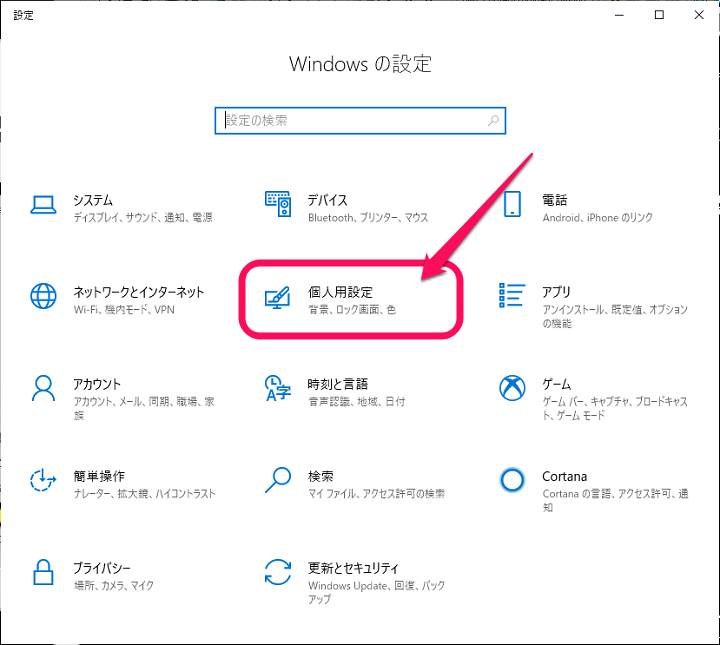
「設定」を開き、「個人用設定」を開きます。
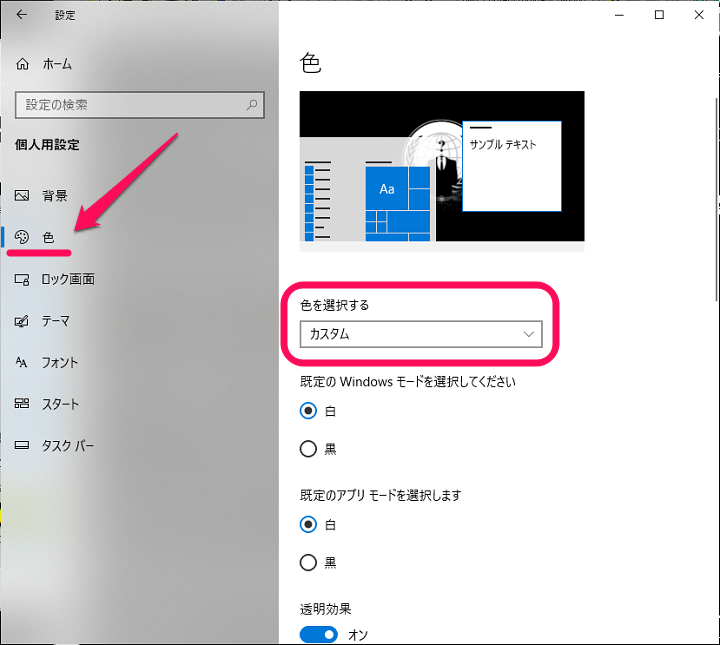
左のメニューで「色」を選択します。
右側に表示される「色を選択する」のプルダウンをクリックします。
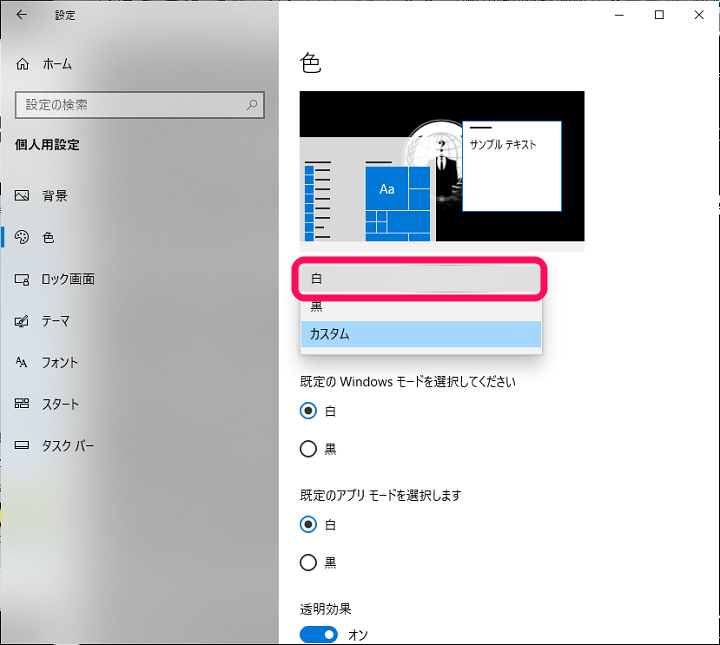
プルダウンメニューから「白」を選択します。
一瞬で背景やタスクバーがグレーカラーに変更されます。
これがライトモードとなります。
設定やエクスプローラー、右クリックメニューなどの背景は白。タスクバーやスタートメニューはグレー
タスクバー、スタートメニュー以外は従来のWindowsと変わらない
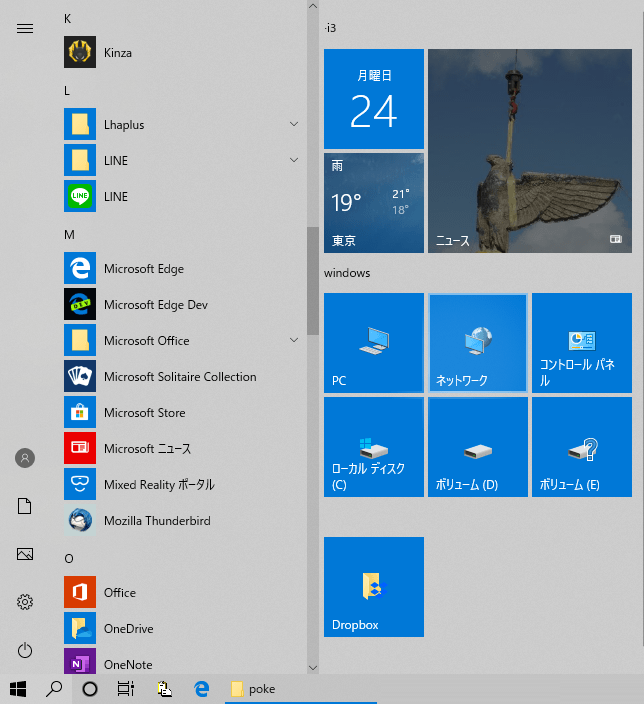
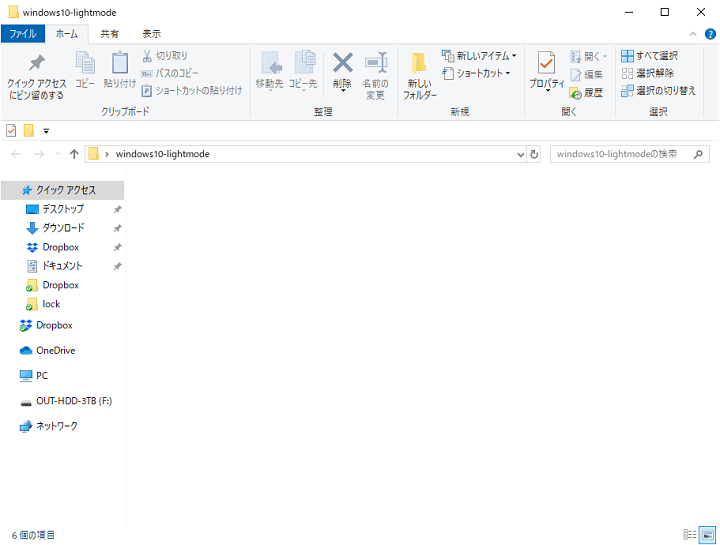
ライトテーマを設定したWindows10は↑な感じ。
フォルダを開いた時のエクスプローラーの背景や設定画面、右クリック時に表示されるメニューなどは従来のWindowsと変わらず、Windowsキーを押した時のスタートメニューやタスクバーがグレーカラーとなります。
白基調の従来のWindowsを利用していた人にはあまり変化がないように感じるライトテーマですが、スタートメニューとタスクバーの色が変わるのでちょっと違和感があります。
デスクトップ背景の壁紙が淡い色だったり、明るめの方がPCが見やすいという人にはアリだと思います。
好みもあると思いますが、Windowsをより白基調で使いたいという人は↑の手順でライトテーマを利用してみてください。
< この記事をシェア >
\\どうかフォローをお願いします…//
この【windows10】外観をグレー基調の「ライトモード(ライトテーマ)」に変更する方法の最終更新日は2019年6月24日です。
記事の内容に変化やご指摘がありましたら問い合わせフォームまたはusedoorのTwitterまたはusedoorのFacebookページよりご連絡ください。


























